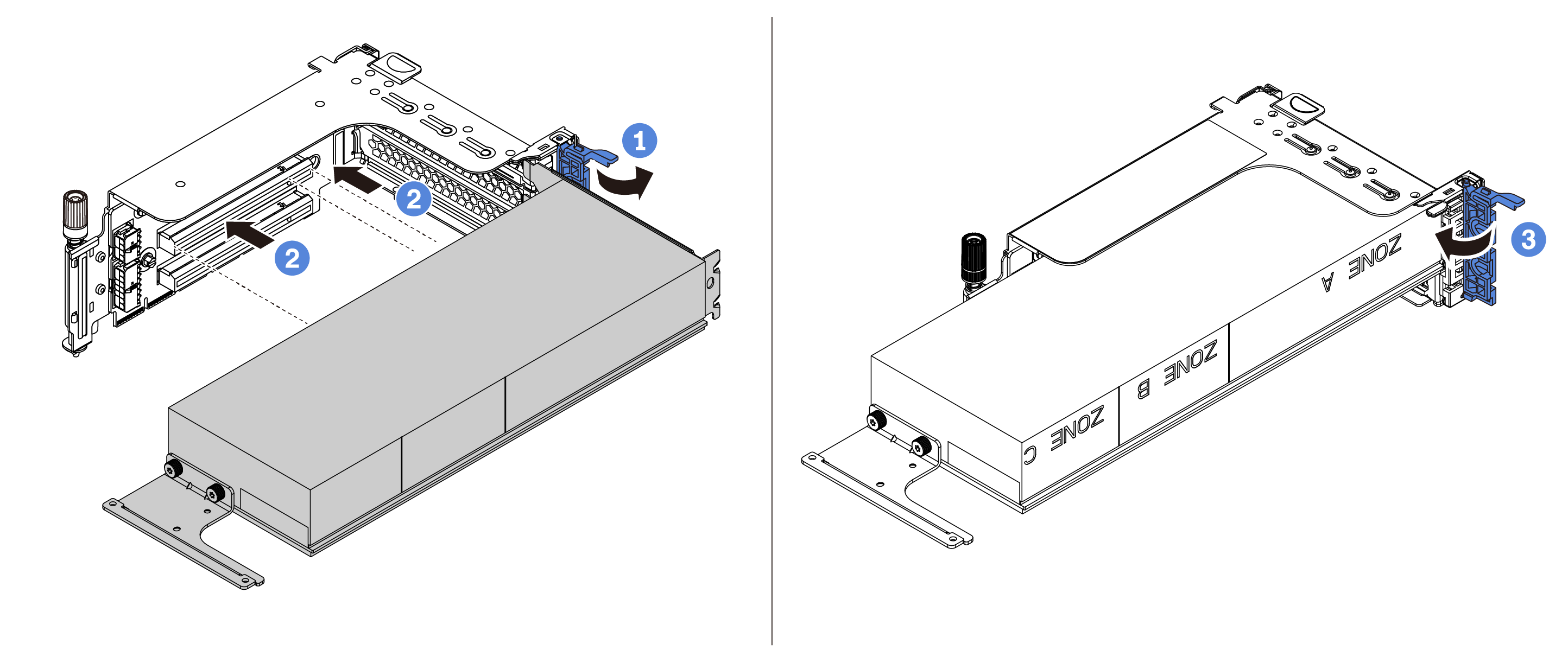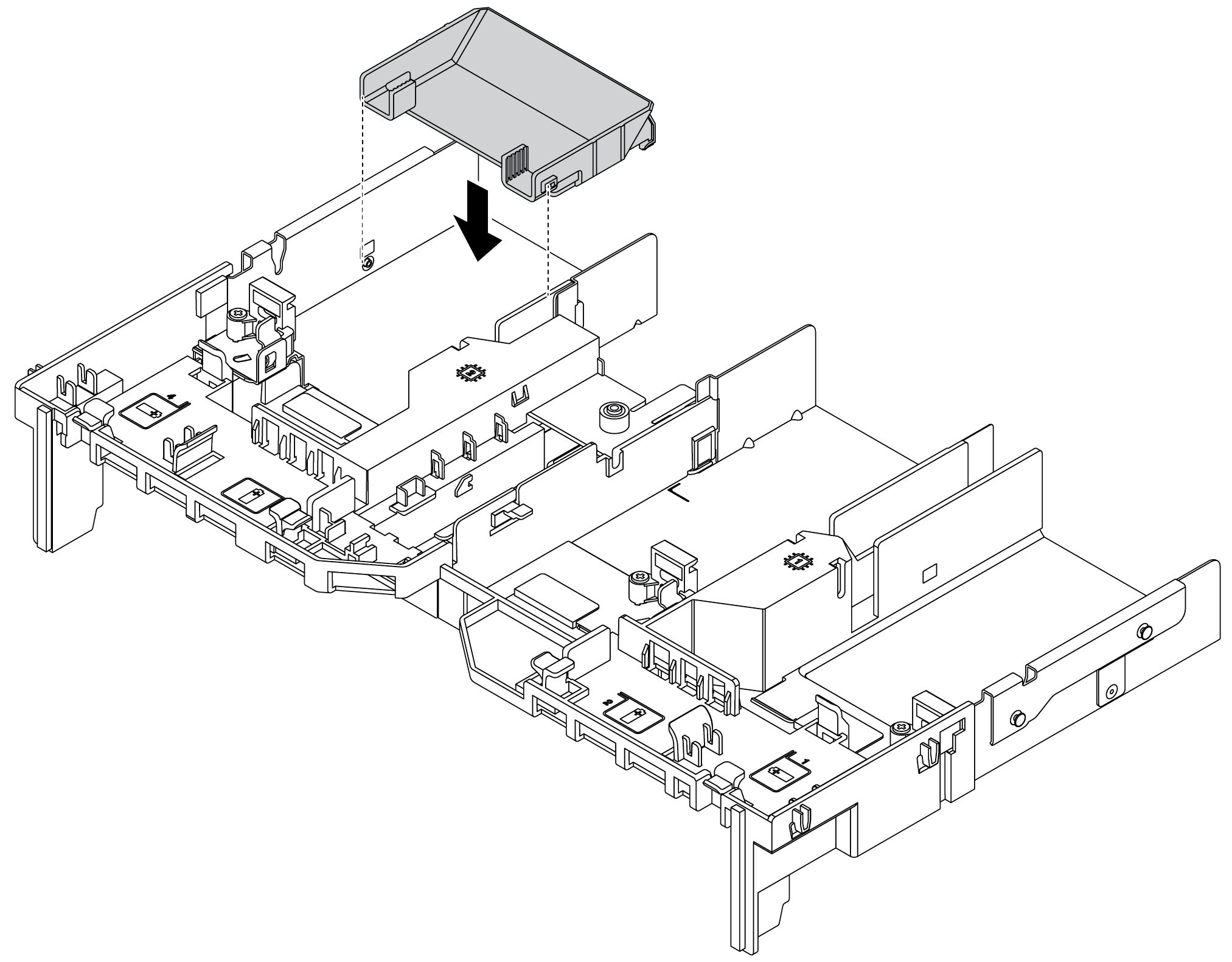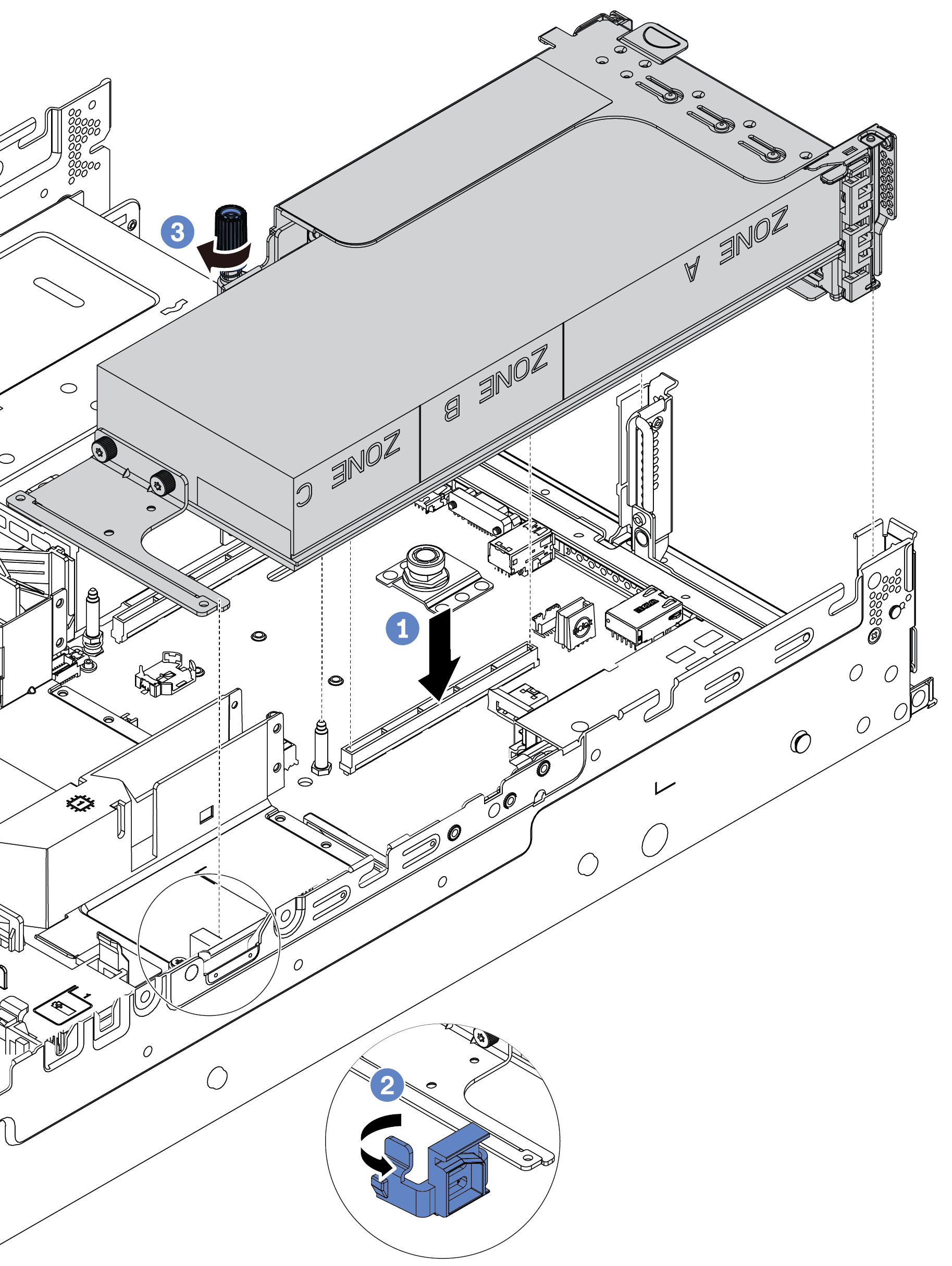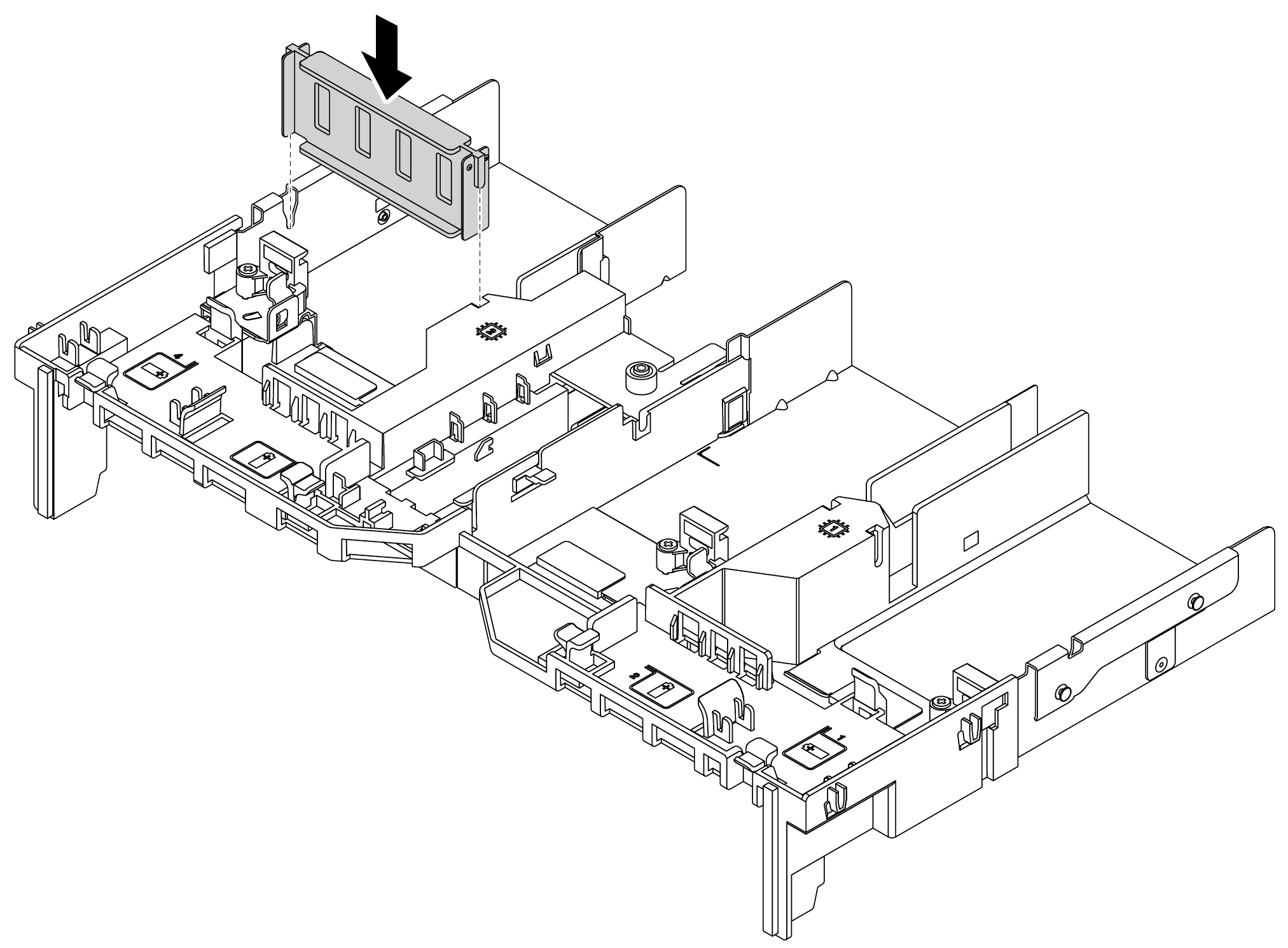ติดตั้งอะแดปเตอร์ GPU
ใช้ข้อมูลนี้ในการติดตั้งอะแดปเตอร์ GPU
เซิร์ฟเวอร์ติดตั้งอะแดปเตอร์ GPU
เฟิร์มแวร์ UEFI เป็นเวอร์ชัน AFE128B ขึ้นไป
เกี่ยวกับงานนี้
อ่าน คู่มือการติดตั้ง เพื่อให้แน่ใจว่าคุณจะทำงานได้อย่างปลอดภัย
ปิดเซิร์ฟเวอร์และถอดสายไฟทั้งหมดออกสำหรับงานนี้
ป้องกันการสัมผัสไฟฟ้าสถิตที่อาจทำให้ระบบหยุดการทำงานและสูญเสียข้อมูลได้ ด้วยการเก็บส่วนประกอบที่ไวต่อไฟฟ้าสถิตไว้ในบรรจุภัณฑ์แบบมีการป้องกันไฟฟ้าสถิตจนถึงเวลาทำการติดตั้ง และใช้งานอุปกรณ์เหล่านี้ด้วยสายรัดข้อมือป้องกันการคายประจุไฟฟ้าสถิตหรือระบบเดินสายดินอื่นๆ
รองรับอะแดปเตอร์ GPU บนเซิร์ฟเวอร์บางรุ่นโดยมีข้อกำหนดด้านความร้อน ดู กฎการระบายความร้อน เพื่อให้แน่ใจว่าเซิร์ฟเวอร์อยู่ภายใต้อุณหภูมิโดยรอบที่กำหนด และมีการใช้แผ่นกั้นลม ตัวระบายความร้อน และพัดลมระบบที่ถูกต้อง หากมีความจำเป็น ให้เปลี่ยนตัวระบายความร้อนหรือพัดลมระบบก่อน
| แผ่นกั้นลม | อะแดปเตอร์ GPU ที่รองรับ |
รูปที่ 1. แผ่นกั้นลมมาตรฐาน 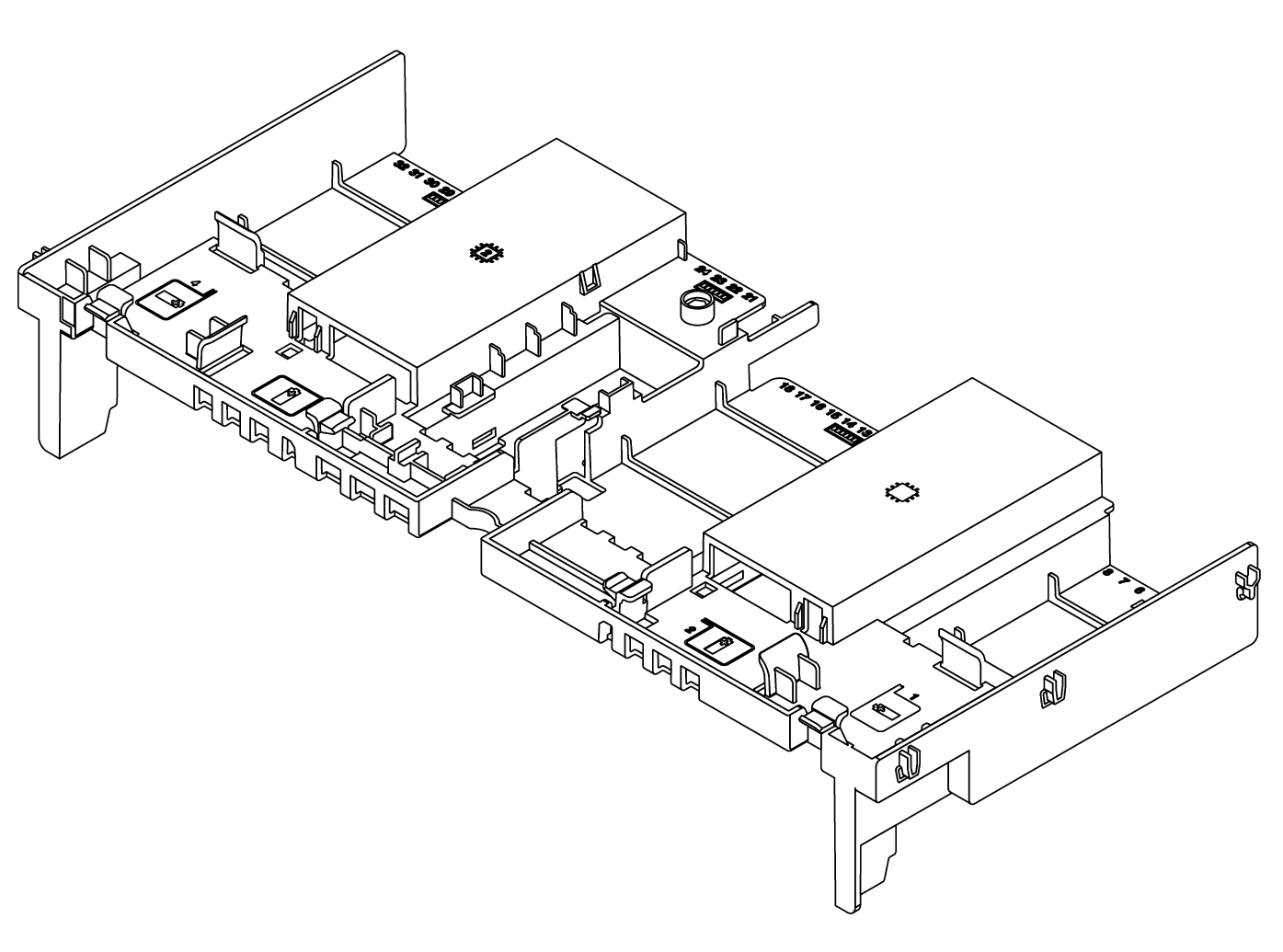 | ความยาวครึ่งหนึ่ง, แบบโลว์โปรไฟล์, แบบกว้างปกติ:
|
รูปที่ 2. แผ่นกั้นลม GPU 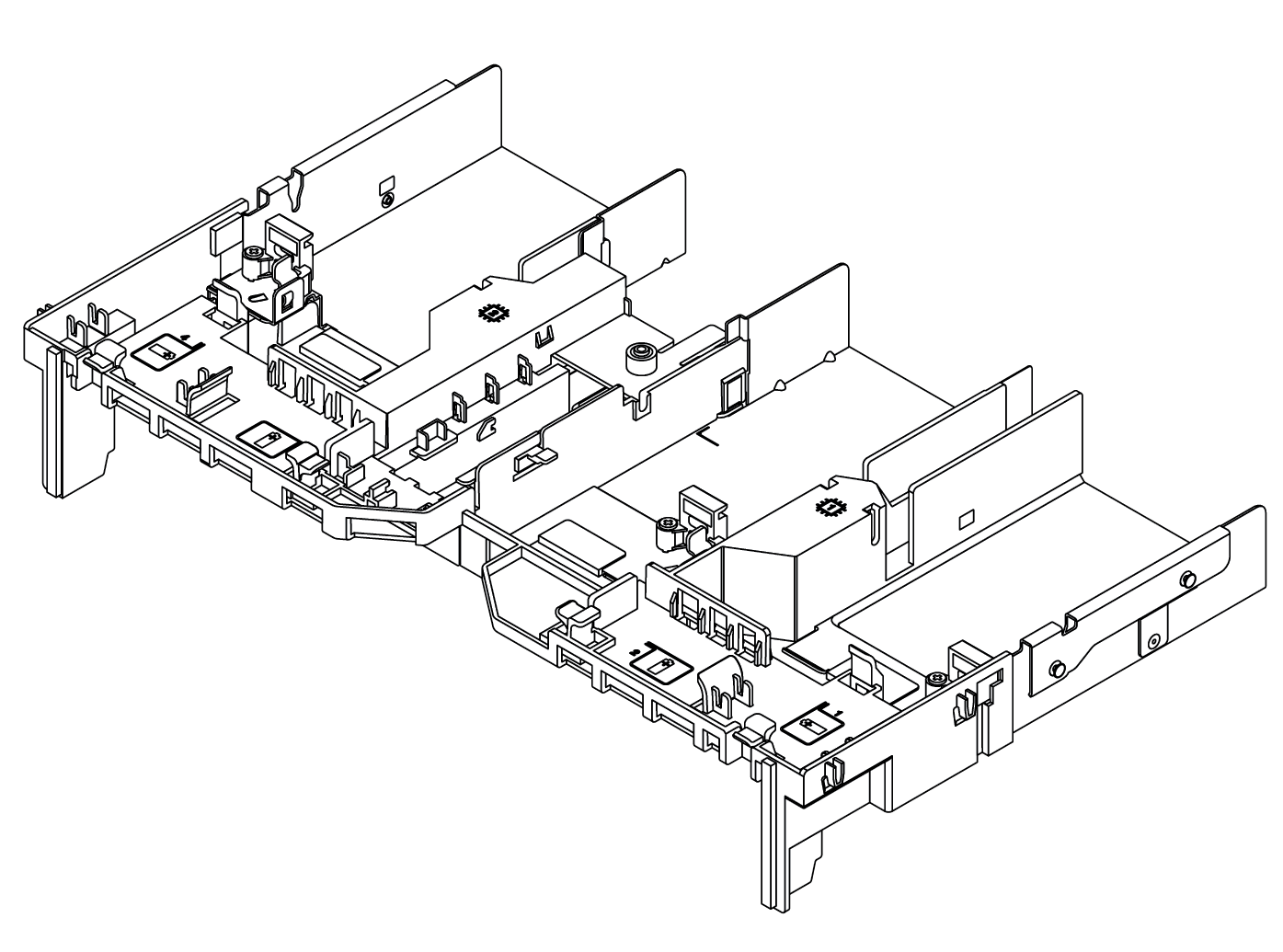 | ความสูงปกติ, ความยาวปกติ, กว้างสองเท่า:
ความสูงปกติ, ความยาวปกติ, ความกว้างปกติ: NVIDIA A10 |
อะแดปเตอร์ GPU ทั้งหมดที่จะติดตั้งต้องเหมือนกัน
หากมีการติดตั้งอะแดปเตอร์ GPU ความกว้างสองเท่าในช่องเสียบ 5, 7 หรือ 2 ช่องเสียบ 4, 8 หรือ 1 ที่อยู่ติดกันตามลำดับจะไม่สามารถใช้งานได้
หากมีการติดตั้งอะแดปเตอร์ GPU 150W ความกว้างปกติในช่องเสียบ PCIe 1, 4 หรือ 7 ช่องเสียบที่อยู่ติดกัน 2, 5 หรือ 8 ตามลําดับ จะไม่สามารถติดตั้งกับอะแดปเตอร์อีเทอร์เน็ตขนาด 100GbE หรือสูงกว่าได้
ดูกฎการระบายความร้อนของ GPU ที่รองรับได้ที่ กฎการระบายความร้อน
- ดูวิดีโอขั้นตอนนี้ได้ที่ YouTube
ขั้นตอน
วิดีโอสาธิต